
Hierzu öffnen Sie im ersten Schritt Google Chrome und geben daraufhin die Adresse mail.google.com ein, um sich bei Ihrem Google-Konto anzumelden. Klicken Sie in der Folge im Chrome-Browser rechts oben auf die drei Punkte, um das Menü zu öffnen.
Gehen Sie danach auf „Speichern und teilen –› Verknüpfung erstellen“. Geben Sie der Verknüpfung im folgenden Dialogfenster einen Namen und setzen Sie ein Häkchen vor „In neuem Fenster öffnen“. Klicken Sie als Nächstes auf „Erstellen“.
Lese-Tipp: Gmail-Webbrowser als Standardprogramm für E-Mails festlegen
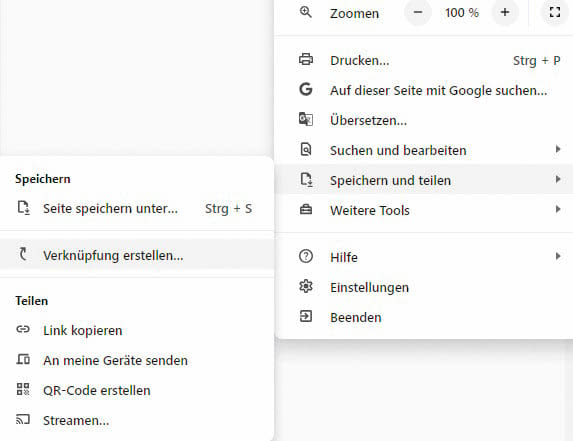
IDG
Jetzt erscheint ein Dialogfenster und fragt: „Möchten Sie Gmail an die Taskleiste anheften?“. Dies beantworten Sie mit „Ja“. Das Gmail-Icon erscheint da- mit in der Taskleiste und zusätzlich im Startmenü von Windows. Dort klicken Sie auf „Alle Apps“ und gehen zum Buchstaben G. Auch dort steht jetzt eine Verknüpfung zu Gmail.

